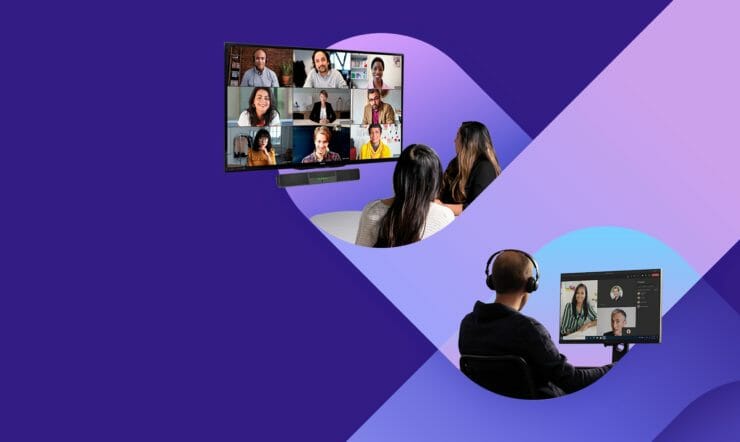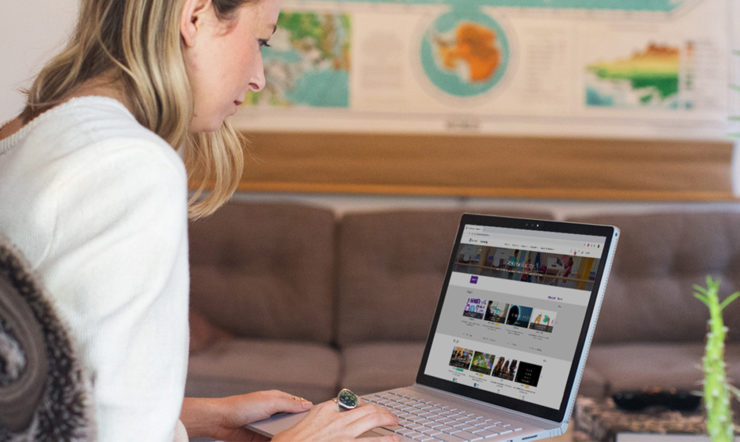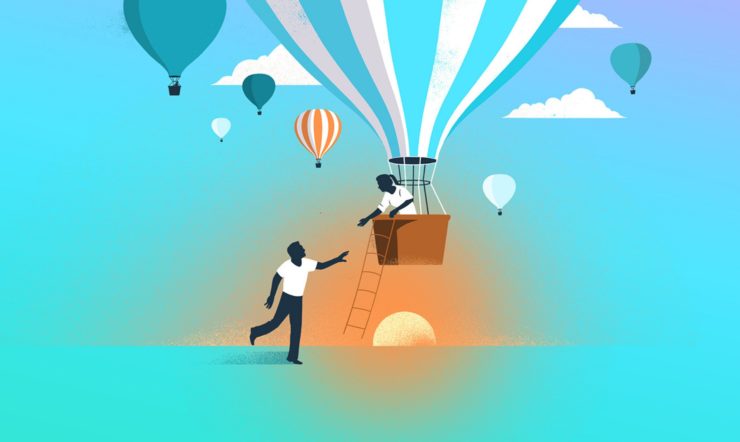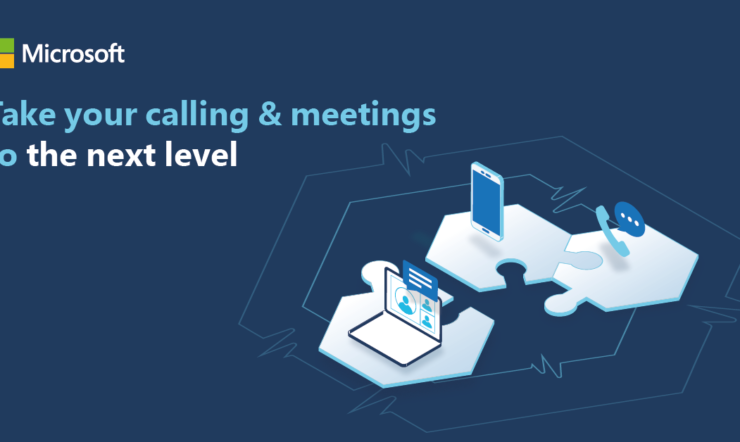Nu veel mensen vanuit huis werken, is het belangrijker dan ooit om onze vaardigheden voor werken of afstand aan te scherpen en productief te blijven. Het aantal mensen dat succesvol en veilig samenwerkt via Microsoft Teams, is flink gestegen. Maar of je nog niet eerder met de tool hebt gewerkt of al vergaderingen houdt met Teams, wij willen je helpen om optimaal te profiteren van alle samenwerkings- en beveiligingsfuncties van Teams.
Hier zijn onze negen tips om de beste en veiligste ervaring voor online vergaderingen te creëren…
1. Veilig contact maken met mensen binnen en buiten je organisatie
De volgende keer dat je een vergadering plant in Microsoft Teams of Microsoft Outlook, geef je gewoon de e-mailadressen van je externe gasten op en laat je Teams een e-mailuitnodiging sturen met instructies over hoe ze kunnen deelnemen aan je online vergadering.
Je gasten hoeven alleen op de koppeling te klikken en hun naam in te voeren om de vergadering bij te wonen vanuit hun browser. Ze hoeven niet eens een plug-in te installeren of de Teams-client te downloaden.
2. Iedereen laten inbellen, waar ze ook zijn
Teams is gemaakt voor deelnemers die onderweg zijn en geen toegang tot internet hebben of die liever inbellen bij een vergadering, en maakt je vergaderingen inclusief.
Gebruikers die Audiovergadering hebben ingeschakeld, krijgen automatisch inbelinstructies te zien in hun uitnodiging voor vergaderingen in Teams. Als je het inbelnummer klikt op een mobiele telefoon, wordt automatisch de telefoonkiezer gestart en gaat je naar de vergaderingsbrug. Voorbij is de tijd dat je nummers moest onthouden.
3. Houd de touwtjes in handen met vergaderopties
Teams biedt de organisator van de vergadering allerlei opties om de rollen en machtigingen voor deelnemers aan de online vergadering te definiëren.
Je kunt bijvoorbeeld een vergaderingslobby maken zodat de organisator kan bepalen wanneer bepaalde mensen worden toegelaten tot de vergadering. Dit is heel handig als er vertrouwelijke kwesties worden besproken. Je kunt ook presentatoren aanwijzen, deelnemers dempen en opnamen starten of stoppen. om maar een paar andere opties te noemen.
4. Persoonlijke gesprekken voeren met video
Momenteel is het waarschijnlijk onmogelijk om persoonlijk bij elkaar te komen. Online vergaderen via video is dan een goed alternatief. Als je iemands gezichtsuitdrukking ziet terwijl hij praat, krijg je zoveel meer context.
Moedig iedereen in je Teams-vergadering aan om video in te schakelen voor een persoonlijker gesprek. En als je wilt voorkomen dat iedereen wordt afgeleid door je fraaie keuken of een huisdier in beeld verschijnt, schakel je Achtergrondvervaging of een aangepaste achtergrond in.
5. Alleen delen wat je nodig hebt
Zoals we allemaal uit eigen ervaring met vergaderingen weten, is minder soms meer. Als je inhoud deelt in een Teams-vergadering, kun jij bepalen wat anderen te zien krijgen.
Zo kun je je hele bureaublad of alleen een bepaald vensters laten zien. Dit is handig als je niet wilt dat deelnemers vertrouwelijke informatie zien. Als iemand zijn bureaublad of een applicatie deelt, kun je de presentator vragen om jou de controle te geven.
6. Laat iedereen zijn zegje doen op het whiteboard
Als niet iedereen in dezelfde kamer is, betekent dat nog niet dat je niet kunt brainstormen op een whiteboard.
Microsoft Whiteboard is geïntegreerd in elke Teams-vergadering, zodat deelnemers aan de vergadering kunnen bijdragen via aanraking, muis en digitale inkt. Whiteboard-sessies worden opgeslagen bij elke vergadering en zijn beschikbaar voor toekomstig gebruik en verwijzing in de vergaderingschat.
7. Mis de vergadering niet, zelfs als je de vergadering hebt gemist
Of ze nu een paar minuten te laat zijn of een brandoefening hebben op hetzelfde tijdstip, er is bijna altijd wel iemand die de vergadering niet kan bijwonen. In plaats van ze op te hoogte te brengen in een andere vergadering kun je ook gewoon je Microsoft Teams-vergadering opnemen. De opgenomen vergadering wordt opgeslagen in de cloud en er wordt een koppeling naar de opname in de vergaderingschat geplaatst. Daarnaast kunnen deelnemers zoeken in de transcriptie van de vergadering en naar een bepaald tijdstip in de vergadering gaan waar een onderwerp werd besproken.
8. Weten en zien wat er wordt gezegd
Hoe vaak heb je niet gevraagd of willen vragen of iemand iets wilde herhalen tijdens een telefonische vergadering?
Duidelijkheid is zo belangrijk voor het succes van elke vergadering. Moedig de deelnemers dus aan om liveondertitels in te schakelen en de realtime ondertiteling te lezen. Deze functie is echt een uitkomst voor mensen die slechthorend zijn, de taal in mindere mate beheersen of verbinding maken vanaf een luidruchtige locatie.
9. Kies apparaten waarmee je er goed uitziet en goed klinkt
Microsoft biedt een uitgebreid assortiment Teams-randapparaten met hoogwaardige audio en video. Maak verbinding en begin je vergaderingen met één druk op de knop. Kies waar en hoe je wilt werken met apparaten die zijn ontworpen voor elke ruimte en werkwijze.